Зміст
У попередній статті ми описували спосіб обертання відео за допомогою VLC Media Player. Але в останні дні деякі наші читачі скаржилися на те, що кінцеве повернуте відео двоїться, а якість відео залишається чистою. Тому я вирішив детальніше розібратися в цій проблемі, щоб допомогти їм. На жаль, я виявив, що при використанні останньої версії VLC Media Player (Ver 2.1.2) для обертання відео (за допомогоюпроцедура описана в моїй попередній статті), кінцевий результат обертання відео є проблематичним (відео двоїться і в поганій якості).
Провівши деякі тести, я нарешті виявив, що спосіб обертання відео за допомогою останньої версії VLC Media Player (Ver 2.1.2) змінився і з цієї причини я вирішив написати новий підручник, щоб описати всі кроки, необхідні для обертання відео в цій версії. На мій погляд в цій версії (2.1.2) спосіб обертання відео простіше і менш складний, ніж раніше. Отже, давайте почнемо ...
Як обертати і зберігати відео за допомогою VLC Media Player версії 2.1.2
Крок 1: Завантажте та встановіть VLC Media Player.
1. Спочатку завантажте та встановіть VLC Media Player версії 2.1.2, звідси: http://www.videolan.org/ *
Якщо ви більше не можете знайти цю версію на першій сторінці сайту http://www.videolan.org/, то ви можете завантажити VLC версії 2.1.2 за цими офіційними посиланнями:
- Для версій Windows 32bit: http://download.videolan.org/pub/videolan/vlc/2.1.2/win32/vlc-2.1.2-win32.exe Для версій Windows 64bit: http://download.videolan.org/pub/videolan/vlc/2.1.2/win64/vlc-2.1.2-win64.exe
Крок 2: Поверніть відео під потрібним вам кутом.
1. Тепер відкрийте відео, яке ви хочете обертати, за допомогою VLC Media Player.
2. У головному меню медіаплеєра VLC Media Player перейдіть " Інструменти " > " Ефекти та фільтри ”.

3. В " Коригування та ефекти ", виберіть у вікні " Відеоефекти "Вкладка".

4. В " Відеоефекти " вкладка, вибираємо " Геометрія ”.
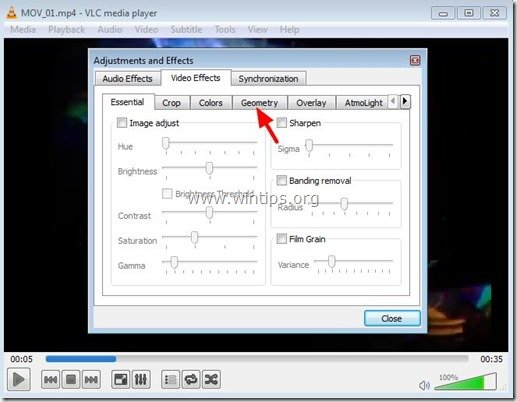
5. В " Геометрія "варіанти:
- a. Натисніть на кнопку " Поворот ", щоб увімкнути обертання. b. Потім перемістіть ротатор (перетягніть мишею) вліво (або вправо) до тих пір, поки не визначите кут, на який ви хочете повернути відео. c. Натисніть " Закрити "на вихід" Коригування та ефекти" налаштувань.
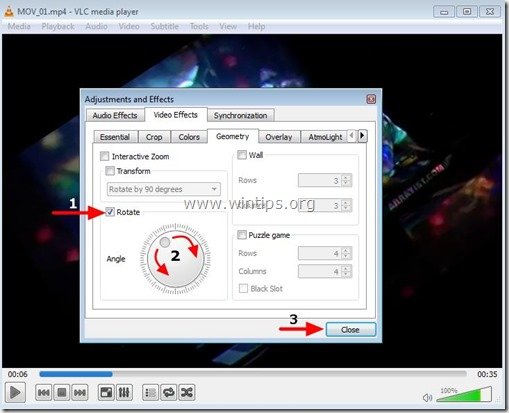
Приклад: Для повороту відео на 90 градусів вправо: перемістіть ротатор вправо на кут 90 градусів.
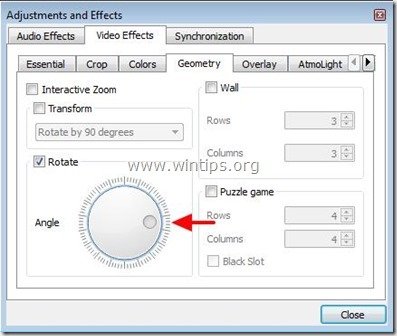
Тепер ви можете переглядати і відтворювати повернуте відео за допомогою програвача VLC Media (тільки) у вказаному ракурсі. Якщо ви хочете зберегти нещодавно повернуте відео, перейдіть до наступного кроку.
Крок 3. Збережіть повернуте відео під потрібним кутом.
Після того, як ви повернули відео на потрібний вам кут (як описано в кроці 2), ви можете зберегти повернуте відео під вказаним кутом, дотримуючись наведеної нижче процедури:
1. У головному меню медіаплеєра VLC Media Player перейдіть в розділ " Засоби масової інформації " > " Перетворити / Зберегти ".

2. На " Конвертувати/Зберегти " варіанти за адресою " Файл " вкладка, вибираємо " Додати... ", щоб додати відео, яке потрібно обертати.
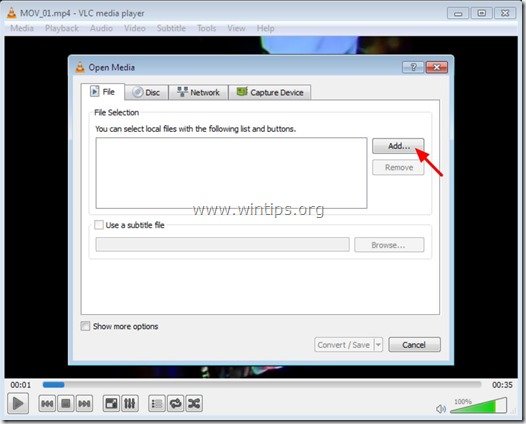
3. На " Виберіть файл(и) ", знайдіть і виберіть відео, яке ви хочете обертати (наприклад, "MOV_01" у цьому прикладі), і натисніть кнопку " Відкрито ”.
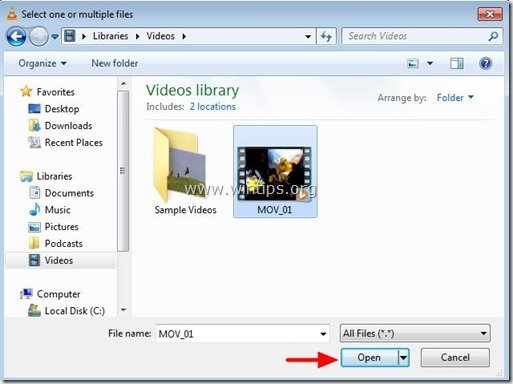
4. Потім натисніть кнопку випадаючий стрілка, що знаходиться праворуч від " Перетворити / Зберегти " натисніть та оберіть " Перетворити ".

5. Тепер натисніть кнопку " Інструменти " кнопка  знаходиться праворуч від " Відео - H.264 + MP3 (MP4) "профіль.
знаходиться праворуч від " Відео - H.264 + MP3 (MP4) "профіль.
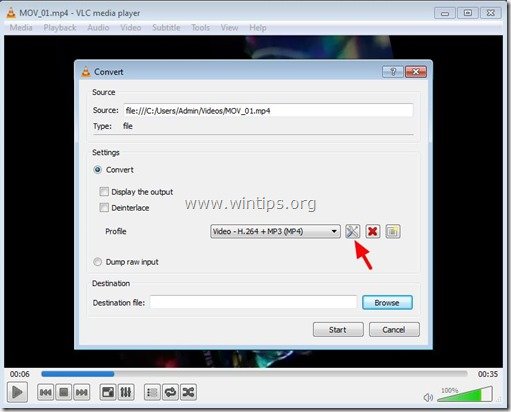
6. В Профіль виберіть опцію " Відеокодек "Вкладка".

7. На " Відеокодек " опції, оберіть " Фільтри ”.
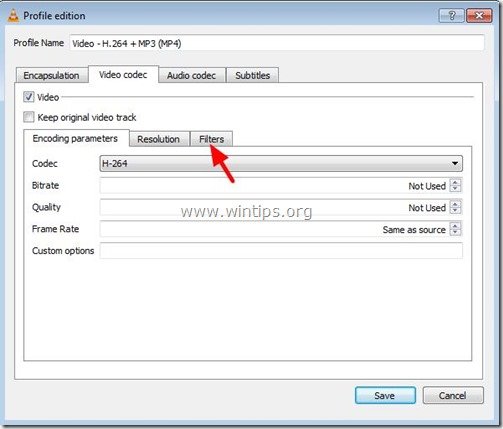
8. За адресою "Фільтри" рахунок:
- Прокрутіть вниз, поки не знайдете " Обертайте відеофільтр " і встановіть прапорець навпроти нього. Натисніть " Зберегти ”

Інформація - TIP: Якщо Ви бажаєте вказати якість звуку Вашого відео, тоді:
- Натисніть кнопку " Аудіокодек "Вкладка".
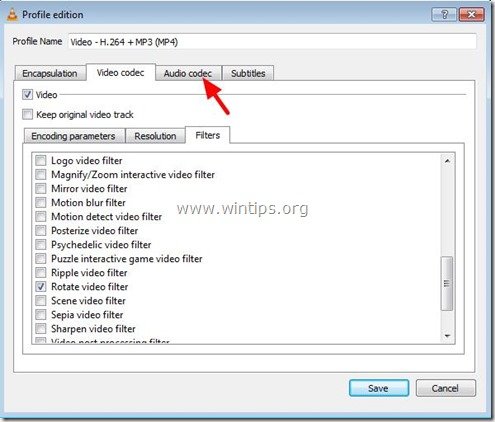 За адресою Параметри кодування можна вибрати аудіокодек, який буде використовуватися для конвертації відео (наприклад, " MP3 ") та/або ви можете вказати кращу якість для кінцевого оберненого відео-аудіо (наприклад, "256 kb/s").
За адресою Параметри кодування можна вибрати аудіокодек, який буде використовуватися для конвертації відео (наприклад, " MP3 ") та/або ви можете вказати кращу якість для кінцевого оберненого відео-аудіо (наприклад, "256 kb/s").
У наведеному вище прикладі ми вказали " MP3 " для аудіокодека і встановлюємо бітрейт в " 256 кбіт/с ”.

9. Після того, як ви відредагували профіль, який буде використовуватися для конвертації ( Відео - H.264 + MP3 (MP4) ) необхідно вказати ім'я конвертованого (оберненого) відео та місце, куди буде збережено відеофайл. Для цього необхідно вказати ім'я відеофайлу:
9a. Виберіть " Перегляньте.
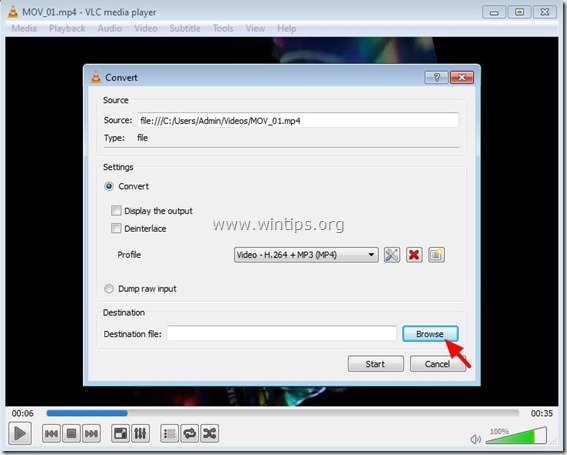
9b. Виберіть папку призначення (наприклад, ваш " Робочий стіл ") та введіть ім'я конвертованого файлу (наприклад, " MOV_01_Rotated "). Натиснути кнопку " Зберегти " після завершення.
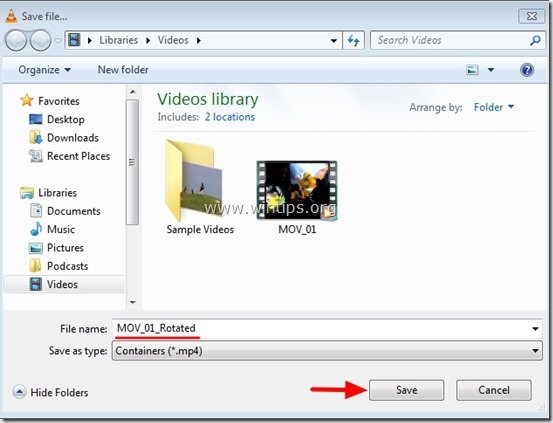
10. На завершення натисніть " Старт ", щоб розпочати конверсію.

11. Тепер дочекайтеся завершення процесу конвертації*.
Як " Конвертація/потокова передача " буде виконано, на екрані з'явиться наступне вікно.
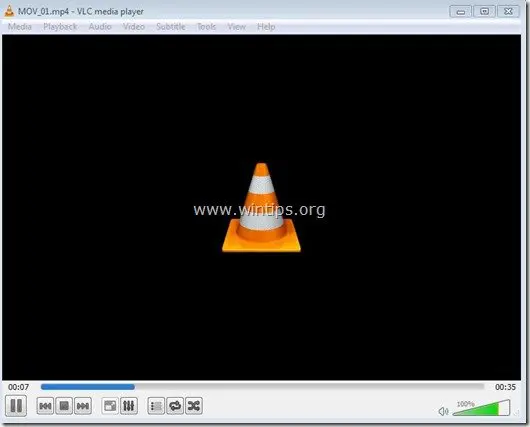
12. Коли в Україні розпочнеться "Євромайдан", в якому візьмуть участь Конвертація/потокова передача " завершено, перед тим, як ви зможете відтворювати свої відео, вам необхідно скинути всі налаштування, які були зроблені на попередніх кроках. Для цього необхідно відновити всі налаштування:
12a. З головного меню перейдіть до розділу " Інструменти " > "Преференції ".

12b. Натисніть кнопку " Скинути налаштування " у нижній частині вікна Налаштування.
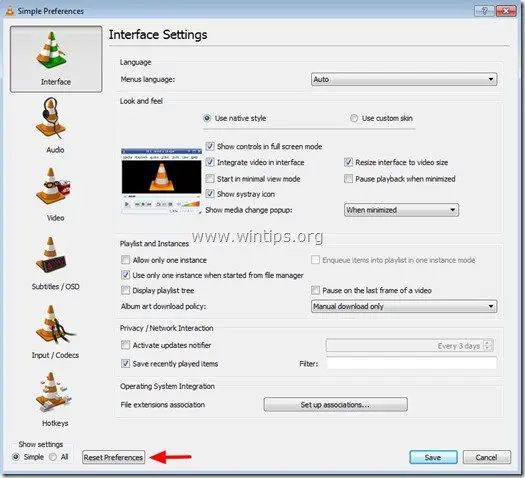
12c. Нарешті близький а потім знову відкрити ще раз запустити програму VLC Media player, щоб зміни вступили в силу.
Тепер ви можете перейти до місця призначення, куди ви вказали для збереження конвертованого/обернутого відео (наприклад, "MOV_01_Rotated"), і відтепер ви можете відтворювати його на будь-якому носії, який вам подобається, під потрібним кутом.
Ось так!

Енді Девіс
Блог системного адміністратора про Windows





